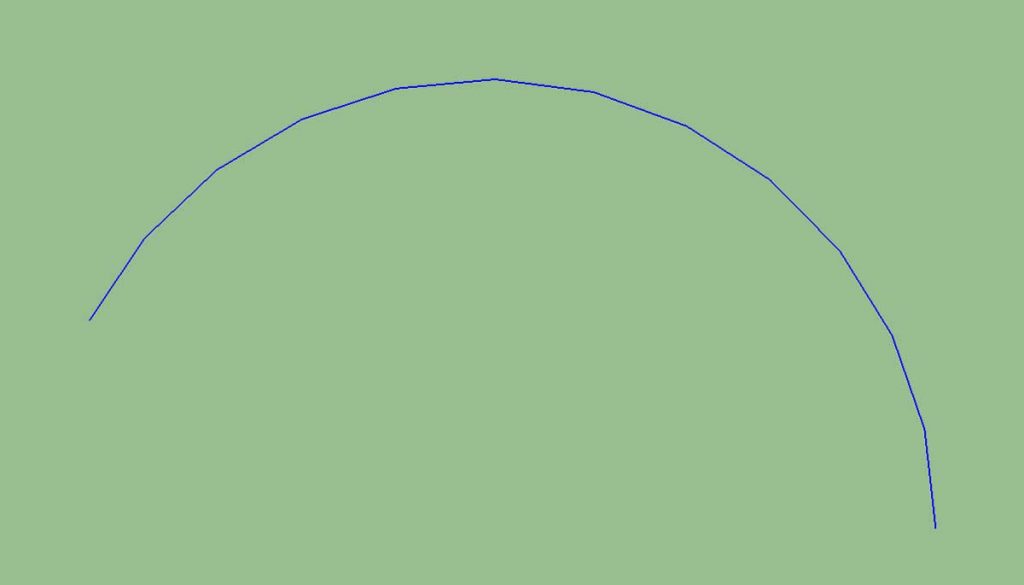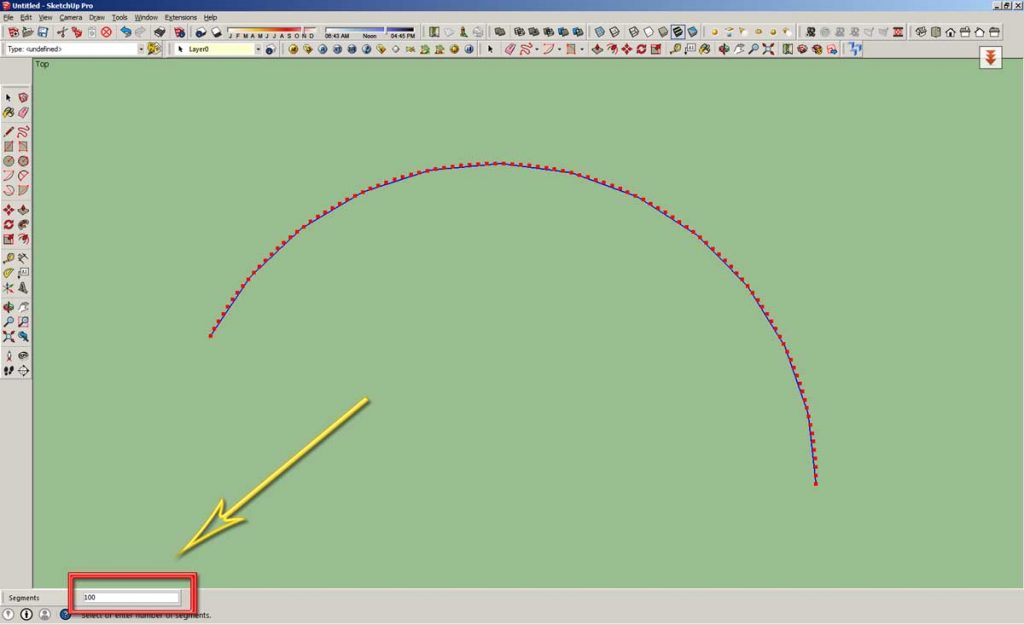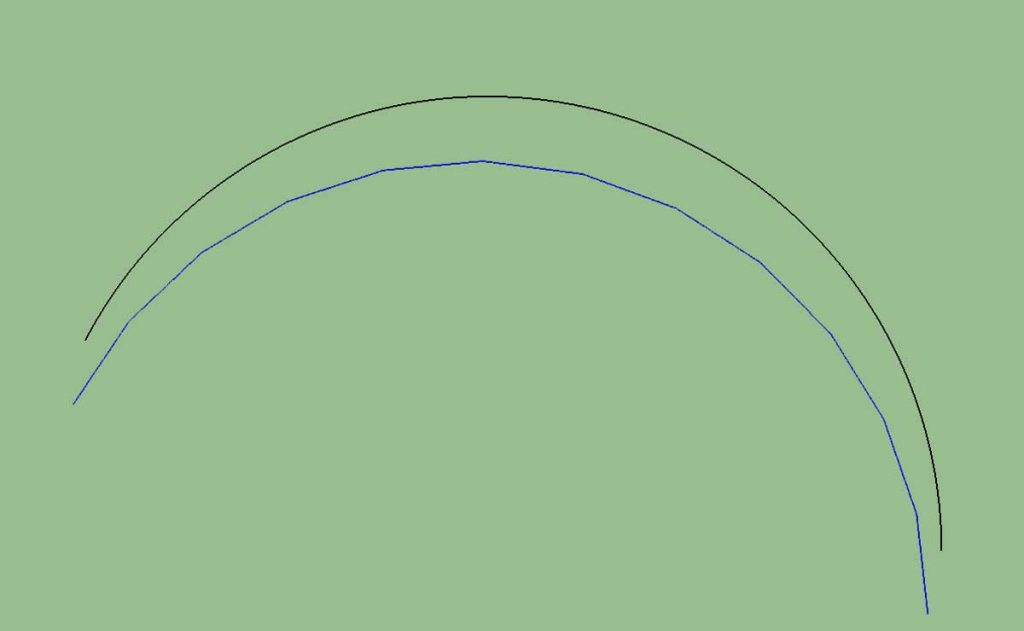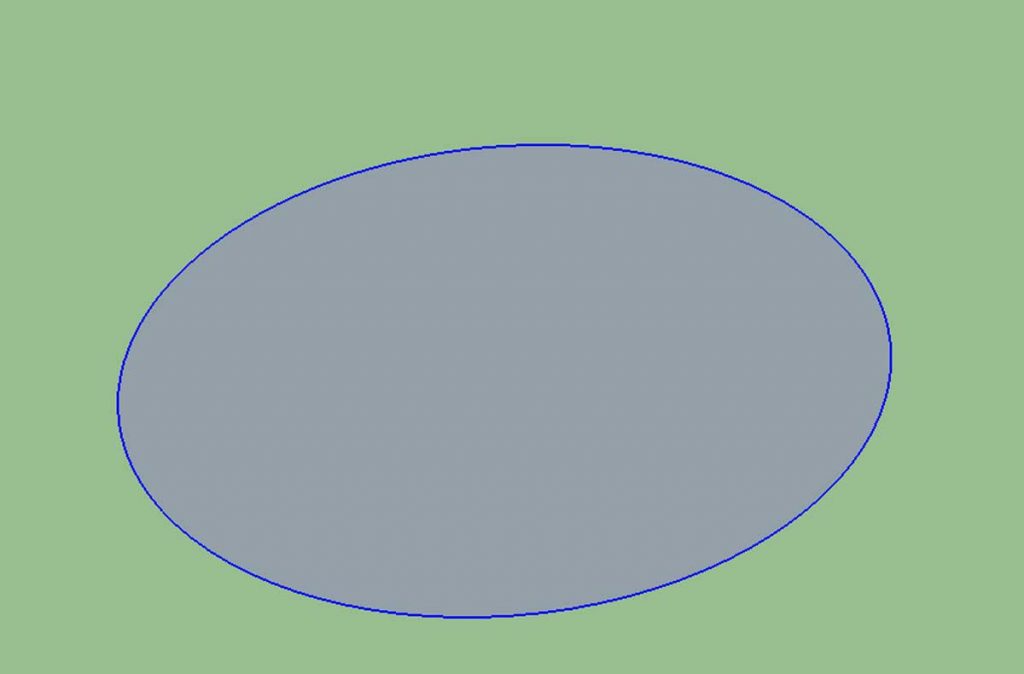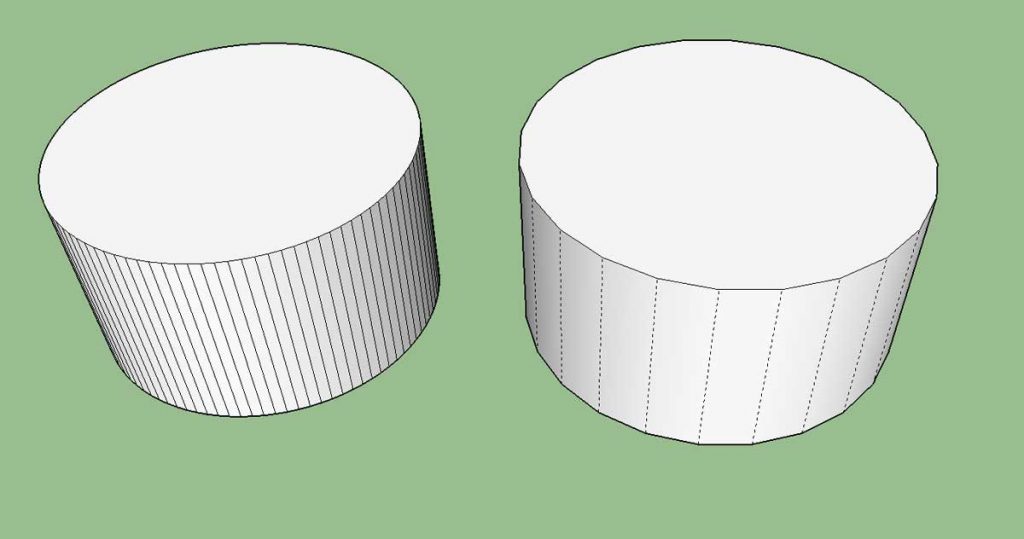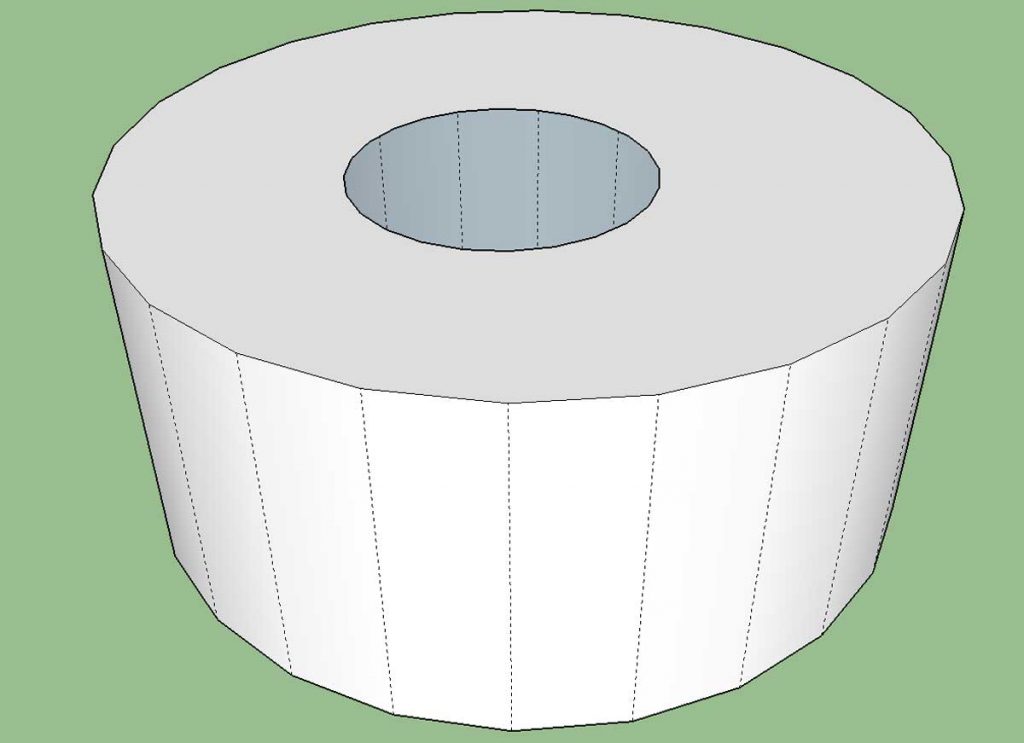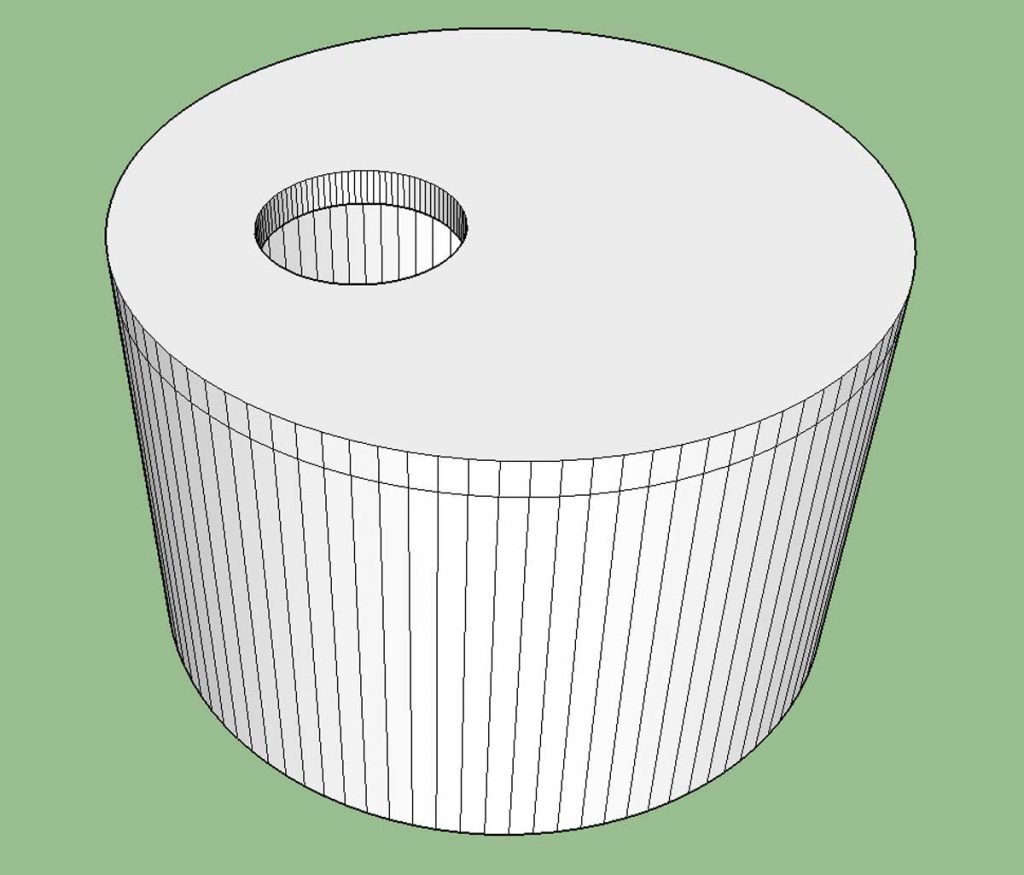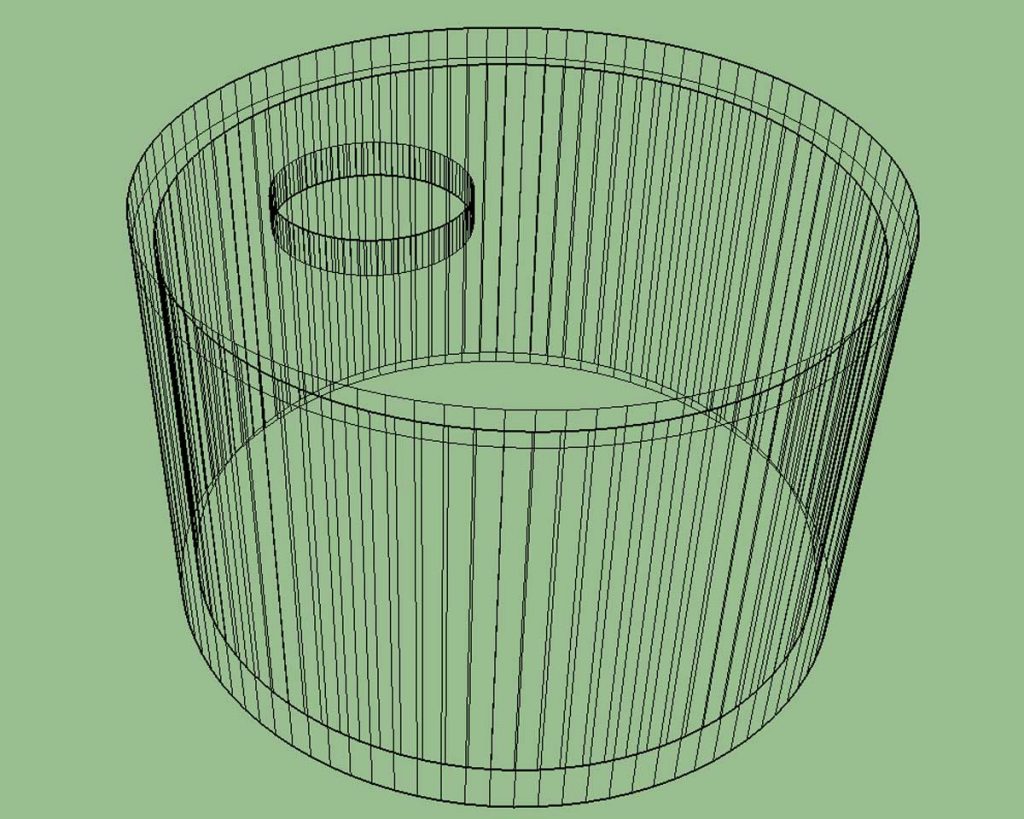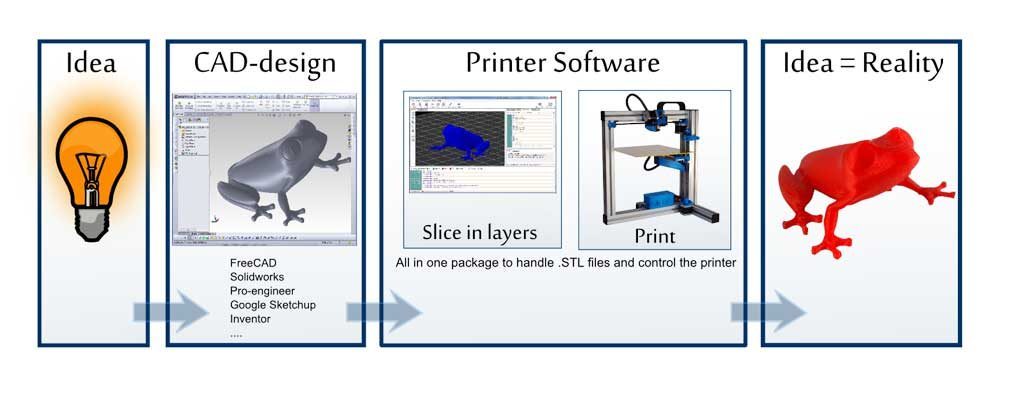پرینت سه بعدی مدل در اسکچ آپ
نرم افزار اسکچ آپ برای ساخت حجم به صورت سریع است ولی اگر به طور اصولی بر روی مدل سه بعدی کار شود مشکلی در پرینت سه بعدی نخواهید داشت. خیلی از نکاتی که گفته می شود دقیقا شبیه بقیه نرم افزارهای سه بعدی است که در بخش آموزشی “نکات در نرم افزار سه بعدی” نوشته شده است اما با توجه به در خواست دوستان برای نرم افزار اسکچآپ sketchup آموزش جداگانه ای نوشته شد. تا راهنمای پرینت سه بعدی مدل ساخته شده در نرم افزار اسکچ آپ کمکی بزرگ برای کاربران آن باشد
-
همواری انحنا :
رعایت نکردن این مورد کیفیت مدل را پایین می آورد ولی مدل سه بعدی، شکل کلی را حفظ خواهد کرد
خط از کیفیت پایین برخوردار است چون یک انحنایی ناهموار و دندانه دار است برای رفع این مشکل روی منحنی کلیک راست و divide را انتخاب کنید و تعداد را افزایش دهید .
در نهایت کلیک کنید تا تایید شود. حال انحنایی همانند تصویر زیر هموار خواهیم داشت:
یا یه جای روش بالا برای افزایش همواری انحنا از وارد کردن عدد بعد از انتخاب divide استفاده کنید که کیفیت را هم می توانید بالا تر از 100 ببرید:
و در نهابت کلید اینتر را بزنید تا نتیجه هموارسازی را ببینید. در تصویر زیر دو مدل انحنایی ناهموار (آبی رنگ ) و هموار (سیاه رنگ) را برای درک بهتر مطلب، در کنار یکدیگر به نمایش در آوردیم:
حال برای مدل سه بعدی (به عنوان مثال استوانه): دقیقا مانند مدل دو بعدی بر روی لبه ها کلیک راست می کنید و گزینه divide را انتخاب کنید و مقدار آن را به بیشترین حد ممکن تغییر دهید و در نهایت کلیک کنید تا مقدار تایید شود.
بعد از افزایش divide تصویر زیر را خواهید داشت:
بعد از اکسترود : در تصویر زیر استوانه سمت چپ مدل ناهموار و استوانه سمت راست مدلی هموار است:
-
ضخامت :
مدل ها حتما باید دارای ضخامت باشند و در بعضی موارد یک فضای بسته ایجاد می کنند تا مدلی برای پرینت سه بعدی کاملا قابل پیش بینی باشد مثل تصویر بالا یک حجم بسته به حساب می آید و مشکلی پیش نخواهد آمد در واقع چون به ضخامت قطرش است.
اما اگر بخواهید در قسمتی از آن بریدگی یا سوراخی ایجاد کنید حتی این سوراخ یا درز (شاید به اشتباه) بسیار ریز باشد: پرینتر سه بعدی چه کاری خواهد کرد؟ واقعیت این هست که دیگر پرینتر سه بعدی زبان شما را متوجه نمی شود و کار خودش را می کند. این مدل از نظر دستگاه چند صفحه باز است که در کنار هم قرار گرفته اند که هیچ ضخامتی ندارند و فضای بسته ای هم نیستند و کاملا غیر قابل پیشبینی است. باید این مدل را طوری بسازید که به همه قسمت های آن ضخامت بالا 0.6 میلیمتر بدهید (البته برای اطمینان ضخامت بالای 0.8 میلی متر) یعنی ماکت ای که می خواهید پرینت سه بعدی بگیرید بعد از اسکیل کلی، دیواره ای به ضخامت کمتر از 0.6 میلی متر نداشته باشد.
در تصویر زیر به مدل سه بعدی ضخامت مناسب داده شده است:
مدل سیمی یا وایر استوانه بالا:
-
بردار نرمال هر صفحه :
دقت کنید که هر صفحه ای که در نرم افزار های سه بعدی (برمبنای mesh) می سازید دارای “پشت” و “رو” هست. و مهم است که همه صفحاتی که کنار هم قرار می گیرند در حالت پشت هستند یا در حالت رو! در نرم افزار اسکچاپ در حالت پیش فرض “رو” به رنگ سفید و “پشت” به رنگ خاکستری است . در مدل استوانه بالا کاملا این نکته رعایت شده بود، حال در تصویر زیر، مشکل صفحه های پشت و رو در کنار هم نشان داده ایم:
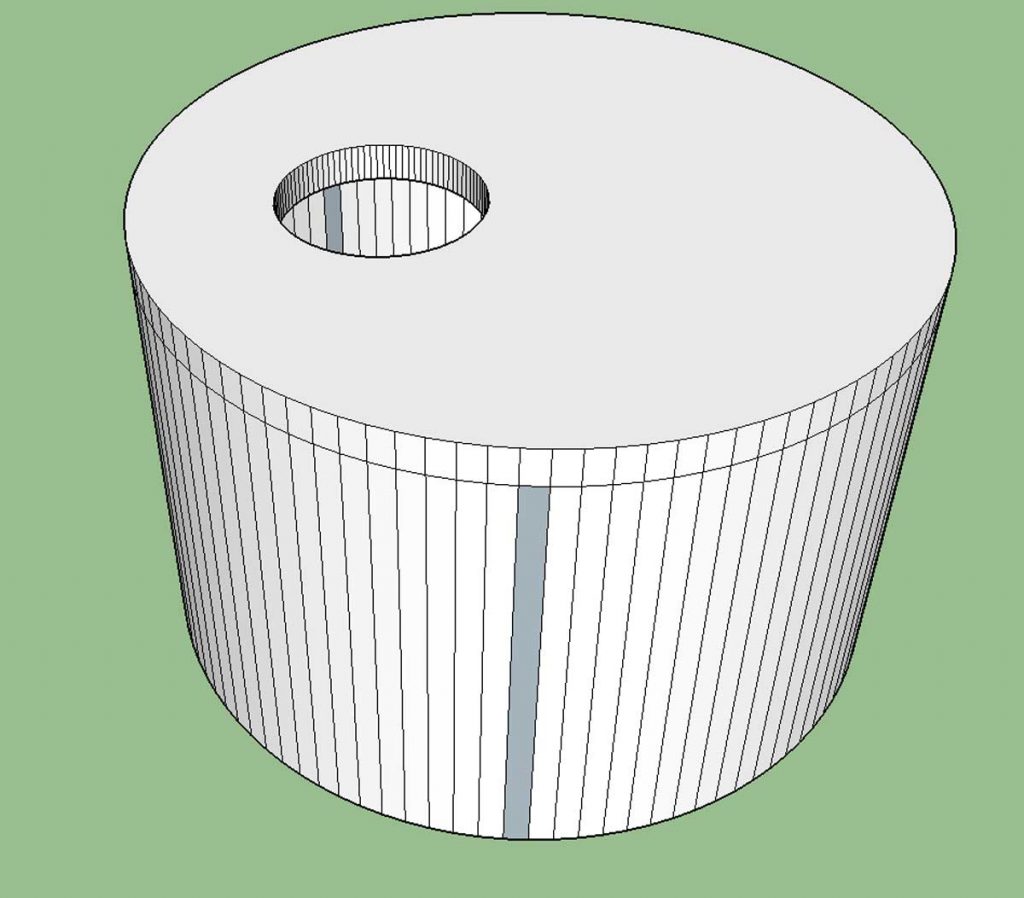
مشکل بردار نرمال مدل در اسکچ آپ
در مدل بالا دو صفحه می بینید که بردار نرمال آنها برعکس باقی موارد هست. برای تغییر نرمال ، بر روی آن کلیک راست کنید و گزینه reverse faces را انتخاب کنید تا بردار نرمال آن برگردد:

رفع مشکل بردار نرمال اسکچ آپ
-
صفحه ها روی هم قرار نگیرند :
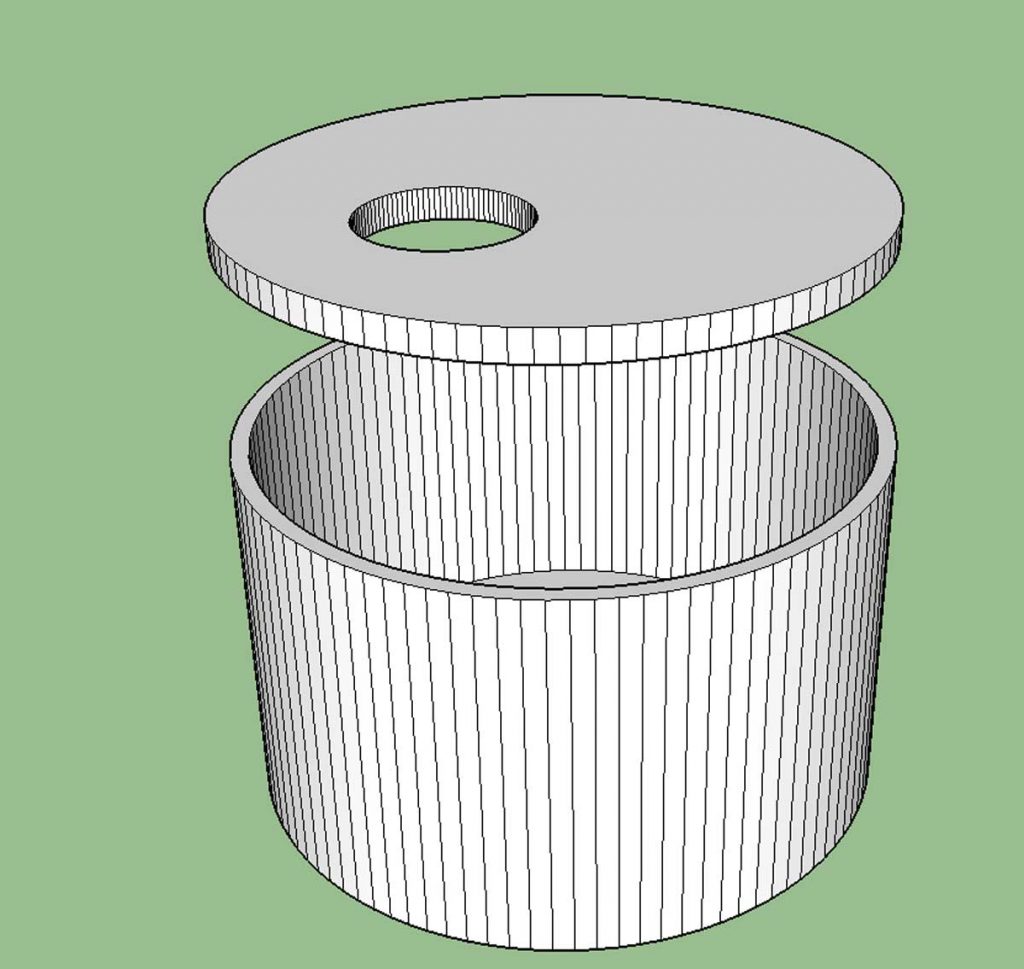
نمایش روی هم قرار گرفتگی اسکچآپ
در تصویر بالا می خواهیم درپوش را بر روی دهانه بگذاریم اما در تصویر زیر درپوش بر روی دهانه به شکل اشتباه قرار داده شده است که می بینید تعدادی از صفحات بر روی هم قرار گرفته اند. در این حالت هم پرینتر سه بعدی کار خودش را می کند و مدل دلخواه شما را نخواهد ساخت
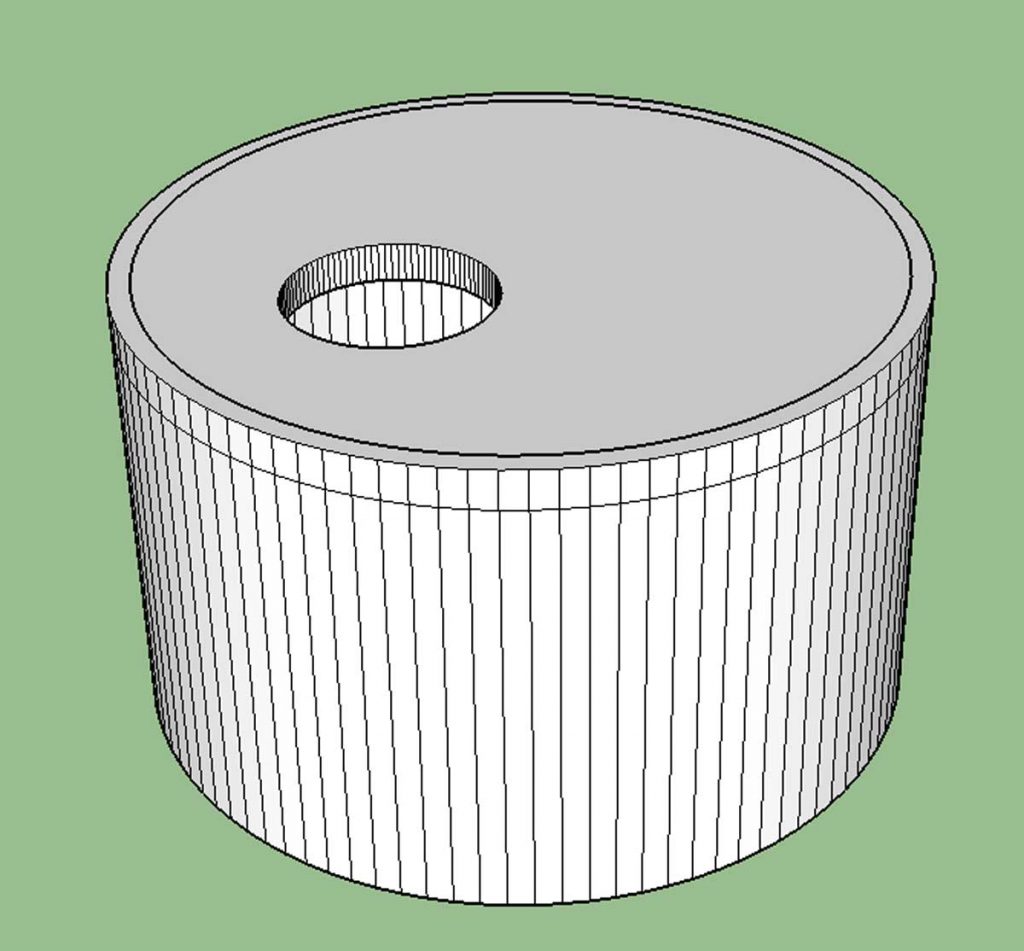
روی هم قرار گرفتگی صفحات اسکچآپ
باید دقت زیادی به خرج دهید یا برای آنکه مماس شدن صفحات مهم نباشد دو راه حل دارید:
الف: هر قسمت را به یک گروه تبدیل کنید (مثلا در مدل بالا درپوش یک گروه و بدنه یک گروه دیگر)
ب : از ابزار های ترکیب کننده (اعمال جمع بولی) استفاده کنید که در آدرس زیر هستند :
Tools -> Solid tools
و در نهایت
چگونه متوجه شوید مدل با چه کیفیتی پرینت سه بعدی خواهد شد :
کل مدل ها را انتخاب کنید و بر روی آن کلیک راست کنید و گزینه soften/smooth edges را انتخاب کنید
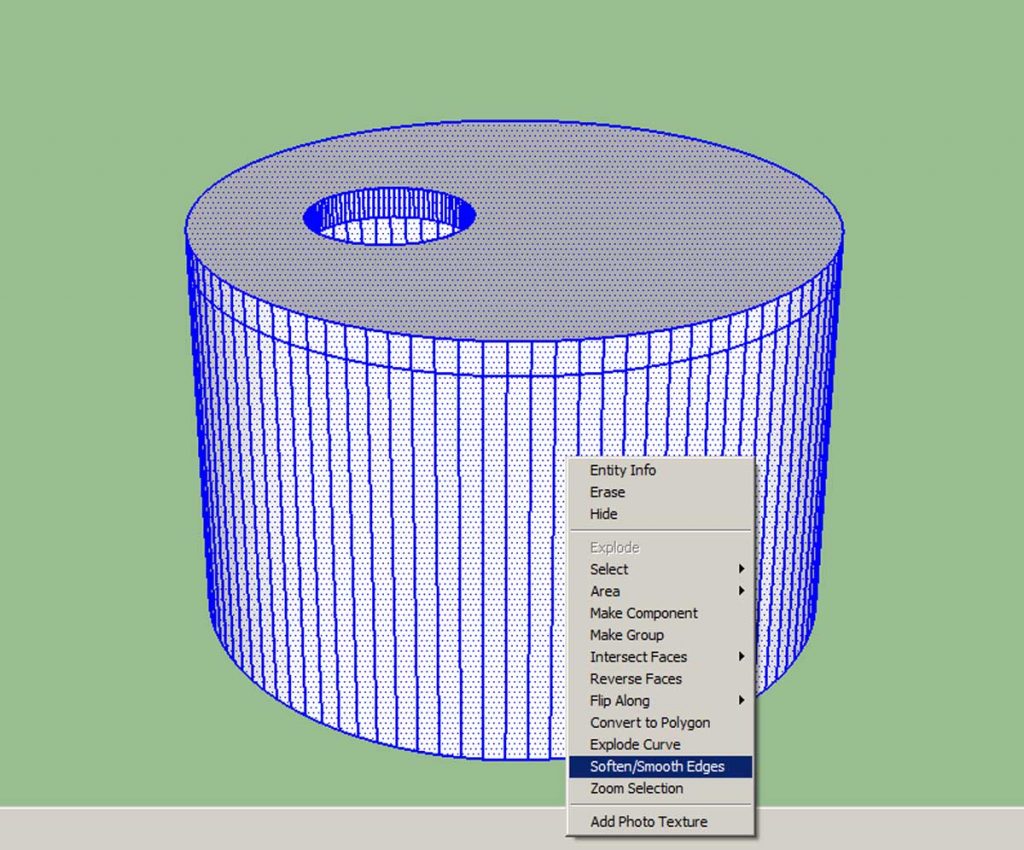
نمایش حالت پرینت سه بعدی اسکچآپ
سپس مقدار angel between normals را بر روی صفر بگذارید و دو گزینه smooth normal و soften coplanar را از حالت انتخاب خارج کنید.

نمایش حالت واقعی مدل اسکچ آپ
آنچه که می بینید از لحاظ همواری دقیقا به همین شکل با پرینت ساخته می شود این شامل اشتباهات ضخامت و از هم گسستگی و … نمی شود
این بود راهنمای پرینت سه بعدی مدل ساخته شده در نرم افزار اسکچ آپ، ما را در جریان نکات و نظرات خود قرار دهید
ساخت یا ویرایش نرم افزاری و پرینت سه بعدی هر مدلی را برای شما به بهترین شکل ارائه می دهیم برای ثبت سفارش کلیک کنید